Verbind/bedien computers via een netwerk met KontrolPack

Beheer computers in uw netwerk eenvoudig met KontrolPack. Verbind en beheer computers met verschillende besturingssystemen moeiteloos.
Als u een Linux-gebruiker bent en de specificaties van uw CPU-hardware wilt weten, zijn er veel manieren om erachter te komen. In deze gids zullen we ons concentreren op Lscpu, het cpuinfo-bestand, en ook op Inxi. Deze gids laat je zien hoe je al deze tools kunt gebruiken om je CPU-specificaties op Linux te vinden.

Open om te beginnen een terminalvenster door op Ctrl + Alt + T op het toetsenbord te drukken of zoek naar "Terminal" in het app-menu. Zodra het terminalvenster is geopend, volgt u de onderstaande instructies die overeenkomen met de tool die u het liefst gebruikt.
Wilt u uw CPU benchmarken? Bekijk onze gids.
Hoe u uw CPU kunt controleren - Lscpu
Het lscpu-programma is ingebouwd in 99% van alle Linux-besturingssystemen. U hoeft het dus niet te installeren voordat u het probeert te gebruiken om informatie over de CPU-hardware te achterhalen.
Om de specificaties van uw CPU-hardware te achterhalen, kunt u het lscpu- commando uitvoeren zoals het is. Wanneer u deze opdracht uitvoert, ziet u bovenaan een gedetailleerde lijst. Deze lijst geeft de architectuur van uw CPU aan, de CPU-bedieningsmodi die het ondersteunt (bijv. 64-bits en 32-bits), hoeveel CPU-cores (onderscheiden als CPU's), cores per socket, modelnaam en vele andere dingen.
lscpu
Als u een specifiek item in de lscpu- lijst moet uitfilteren , kunt u de opdracht combineren met grep en uw trefwoord specificeren. Als u bijvoorbeeld uw exacte CPU-modelnaam wilt weten, kunt u de volgende opdracht uitvoeren.

lscpu | grep 'Modelnaam'
Of, als u wilt weten hoeveel cores u op uw CPU heeft, kunt u de lscpu- opdracht uitvoeren met het trefwoord "Core(s) per socket". Dit sleutelwoord filtert de regel in de uitvoer die aangeeft hoeveel cores je hebt.
lscpu | grep 'Kern(en) per socket'
Er is veel informatie te halen uit het lscpu- commando. U kunt alle informatie vinden en filteren door gewoon grep te gebruiken en een trefwoord toe te voegen.
lscpu | grep 'MIJN SLEUTELWOORD'
Als u de uitvoer van uw CPU-informatie later in een tekstbestand wilt opslaan, is dat mogelijk. Hier leest u hoe u het kunt doen. Pipetteer de uitvoer naar een tekstbestand met behulp van de onderstaande opdracht.
lscpu > ~/mijn-cpu-info.txt
Bekijk dit tekstbestand op elk moment door het volgende cat- commando uit te voeren.
kat ~/mijn-cpu-info.txt
Naast het bekijken van het tekstbestand in de terminal met het cat- commando, kun je het ook bekijken door te klikken op "my-cpu-info.txt" in je Linux-bestandsbeheer. Wanneer u erop klikt, wordt het gestart in de standaard teksteditor.
Hoe u uw CPU kunt controleren – /proc/cpuinfo
Een andere manier om CPU-informatie te vinden is met het /proc/cpuinfobestand. Het bevat een heleboel nuttige informatie en je kunt het gebruiken om je CPU-merk, je kerntelling en vele andere dingen te vinden.
Open om te beginnen een terminalvenster op het bureaublad. U kunt een terminalvenster openen door op Ctrl + Alt + T op het toetsenbord te drukken of door te zoeken naar "Terminal" in het app-menu.
Voer in de terminal de opdracht cat uit in het bestand /proc/cpuinfo om uw CPU-informatie te bekijken.
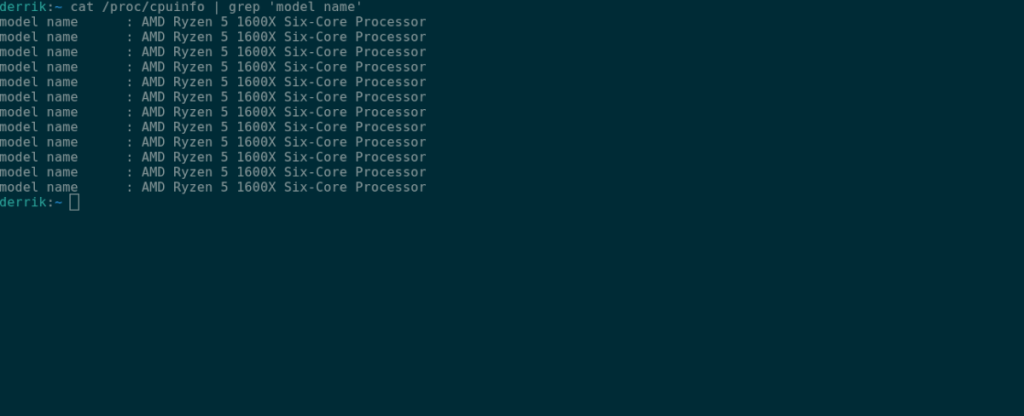
cat /proc/cpuinfo
Wanneer u de bovenstaande opdracht uitvoert, wordt u alles getoond wat er te weten valt over uw CPU. Als u specifieke dingen wilt bekijken, zoals de modelnaam, kunt u cat uitvoeren met het grep- commando en uw opgegeven trefwoord.
cat /proc/cpuinfo | grep 'modelnaam'
Om al deze informatie in een bestand op te slaan, kunt u de volgende opdracht uitvoeren.
cat /proc/cpuinfo > ~/mijn-cpu-info.txt
U kunt deze CPU-informatie op elk moment bekijken door de onderstaande opdracht te typen of door te klikken op "my-cpu-info.txt" in uw bestandsbeheer.
kat ~/mijn-cpu-info.txt
Hoe u uw CPU kunt controleren – Inxi
Inxi is een handige tool die, eenmaal geïnstalleerd, je een heleboel nuttige informatie kan geven over je computer, van CPU tot de kernel, geheugeninfo, opslag, enz. Om Inxi te gebruiken om je CPU-info te controleren, moet je eerst installeer het.
Om Inxi te installeren, opent u een terminalvenster. U kunt een terminalvenster openen door op Ctrl + Alt + T op het toetsenbord te drukken of ernaar te zoeken in het app-menu. Zodra het terminalvenster is geopend, volgt u de onderstaande instructies om Inxi aan het werk te krijgen.
Ubuntu
sudo apt install inxi
Debian
sudo apt-get install inxi
Arch Linux
sudo pacman -S git base-devel git clone https://aur.archlinux.org/trizen.git cd trizen/ makepkg -sri trizen -S inxi
Fedora
sudo dnf installeer inxi
OpenSUSE
sudo zypper install inxi
Als Inxi is geïnstalleerd, kunt u het gebruiken om uw CPU-informatie te vinden met behulp van de onderstaande inxi -C- opdracht.

inxi -C
Als u deze uitvoer van uw CPU-informatie in een tekstbestand wilt opslaan, kunt u dit doen door de volgende opdracht in te voeren.
inxi -C > ~/mijn-cpu-info.txt
Om dit bestand te bekijken, voert u de volgende opdracht in of klikt u op "my-cpu-info.txt" in bestandsbeheer.
Beheer computers in uw netwerk eenvoudig met KontrolPack. Verbind en beheer computers met verschillende besturingssystemen moeiteloos.
Wilt u bepaalde taken automatisch uitvoeren? In plaats van handmatig meerdere keren op een knop te moeten klikken, zou het niet beter zijn als een applicatie...
iDownloade is een platformonafhankelijke tool waarmee gebruikers DRM-vrije content kunnen downloaden van de iPlayer-service van de BBC. Het kan zowel video's in .mov-formaat downloaden.
We hebben de functies van Outlook 2010 uitgebreid besproken, maar aangezien het pas in juni 2010 uitkomt, is het tijd om Thunderbird 3 te bekijken.
Iedereen heeft wel eens een pauze nodig. Als je een interessant spel wilt spelen, probeer dan Flight Gear eens. Het is een gratis multi-platform opensource-game.
MP3 Diags is de ultieme tool om problemen met je muziekcollectie op te lossen. Het kan je mp3-bestanden correct taggen, ontbrekende albumhoezen toevoegen en VBR repareren.
Net als Google Wave heeft Google Voice wereldwijd voor behoorlijk wat ophef gezorgd. Google wil de manier waarop we communiceren veranderen en omdat het steeds populairder wordt,
Er zijn veel tools waarmee Flickr-gebruikers hun foto's in hoge kwaliteit kunnen downloaden, maar is er een manier om Flickr-favorieten te downloaden? Onlangs kwamen we
Wat is sampling? Volgens Wikipedia is het de handeling om een deel, of sample, van een geluidsopname te nemen en te hergebruiken als instrument of als instrument.
Google Sites is een dienst van Google waarmee gebruikers een website kunnen hosten op de server van Google. Er is echter één probleem: er is geen ingebouwde optie voor back-up.



![Download FlightGear Flight Simulator gratis [Veel plezier] Download FlightGear Flight Simulator gratis [Veel plezier]](https://tips.webtech360.com/resources8/r252/image-7634-0829093738400.jpg)




